基于UG鼠标建模及模拟加工
- 格式:doc
- 大小:4.10 MB
- 文档页数:39

基于UG的鼠标上盖注塑模设计与数控加工
王莉锋;张伟
【期刊名称】《机械工程师》
【年(卷),期】2010(000)003
【摘要】针对鼠标上盖的结构特点,在UG5.0软件平台上,利用UG/Moldwizard 模块,采用一模两件方案,设计与产品参数相关的三维实体注塑模具.利用UG/CAM 模块,分析模具型腔的数控加工工艺,生成刀具加工轨迹并进行模拟仿真,最后生成数控程序;从而实现了模具设计与制造的一体化,缩短了模具制造周期.
【总页数】2页(P70-71)
【作者】王莉锋;张伟
【作者单位】上海交通大学机械与动力工程学院,上海,200030;哈尔滨理工大学,荣成学院,材料工程系,山东,荣成,264300
【正文语种】中文
【中图分类】TG659
【相关文献】
1.基于UG的机座注塑模设计与数控加工 [J], 董海东
2.基于UG的电视机遥控器电池盖注塑模设计 [J], 魏良庆;蔡友莉;赵鹏展;王新
3.基于MasterCAM鼠标上盖凸模的数控加工编程 [J], 陶素连
4.基于UG和MoldFlow的卷发机外壳注塑模设计与数控加工 [J], 杨勇强;李小莹
5.基于UG/MOLDWIZARD某机盖注塑模设计 [J], 杨峰
因版权原因,仅展示原文概要,查看原文内容请购买。

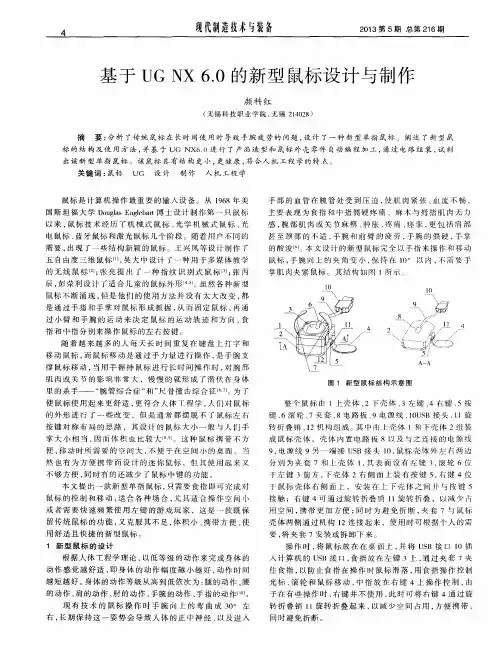
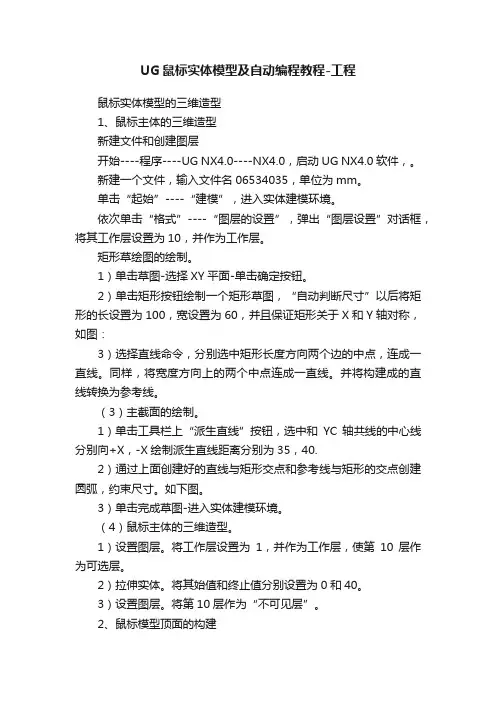
UG鼠标实体模型及自动编程教程-工程鼠标实体模型的三维造型1、鼠标主体的三维造型新建文件和创建图层开始----程序----UG NX4.0----NX4.0,启动UG NX4.0软件,。
新建一个文件,输入文件名06534035,单位为mm。
单击“起始”----“建模”,进入实体建模环境。
依次单击“格式”----“图层的设置”,弹出“图层设置”对话框,将其工作层设置为10,并作为工作层。
矩形草绘图的绘制。
1)单击草图-选择XY平面-单击确定按钮。
2)单击矩形按钮绘制一个矩形草图,“自动判断尺寸”以后将矩形的长设置为100,宽设置为60,并且保证矩形关于X和Y轴对称,如图:3)选择直线命令,分别选中矩形长度方向两个边的中点,连成一直线。
同样,将宽度方向上的两个中点连成一直线。
并将构建成的直线转换为参考线。
(3)主截面的绘制。
1)单击工具栏上“派生直线”按钮,选中和YC轴共线的中心线分别向+X,-X绘制派生直线距离分别为35,40.2)通过上面创建好的直线与矩形交点和参考线与矩形的交点创建圆弧,约束尺寸。
如下图。
3)单击完成草图-进入实体建模环境。
(4)鼠标主体的三维造型。
1)设置图层。
将工作层设置为1,并作为工作层,使第10层作为可选层。
2)拉伸实体。
将其始值和终止值分别设置为0和40。
3)设置图层。
将第10层作为“不可见层”。
2、鼠标模型顶面的构建(1)创建顶面前后边缘线1)设置图层。
“工作层”设置为20,默认第一层为“可选层”。
2)构建基准平面。
分别构建两个基准面,选择模型主体的底面为参考平面,基准平面1的偏置值设置为15,基准平面2的偏置值设置为8。
3)抽取曲线。
启用“抽取几何体”命令,在对话框中激活“隐藏原先的”选项,默认抽取类型为“曲线”。
抽取模型底面上的两条边缘线。
4)投影曲线。
启用投影工具,在“投影曲线”对话框中默认所有设置,按照步骤,单击底面前边缘线,中键确认后再单击基准平面1并应用,获得顶面前边缘线。

东北大学研究生考试试卷考试科目:现代数控技术实践课程课程编号:阅卷人:考试日期:姓名:陈勇学号:1170071注意事项1.考前研究生将上述项目填写清楚2.字迹要清楚,保持卷面清洁3.交卷时请将本试卷和题签一起上交东北大学研究生院鼠标模型加工UG自动编程上图为鼠标零件UG建模后图形,从图中可以看出图形并不是有简单直线和圆弧组成,而是含有若干不规则形状曲面,所以采用UG数控自动编程。
初步考虑应用型腔铣和固定轴曲面轮廓铣,粗精加工相互配合达到要求。
型腔铣具有如下优点:➢刀轨为层状,切削层垂直于刀具轴,即在切削过程中机床两轴联动。
➢切削效率高,但会在零件表面留下层状余料,因此主要用于粗加工,但固定轴曲面轮廓铣可以用于精加工。
➢采用边界、面、曲线或实体定义刀具切削运动的区域,在实际应用中多采用实体。
➢刀位轨迹创建容易,只要指定零件几何体与毛坯几何体,即可生成刀轨。
➢可适用于带有倾斜侧壁、陡峭曲面及底面为曲面的工件的粗加工。
1.鼠标模型加工UG自动编程基本操作1.1坐标系,零件几何体及刀具的创建。
基本操作,首先点击UG起始菜单选择加工模块,进入UGCAM。
点击创建几何体按钮创建加工坐标系及零件几何体和毛坯,如图1.1.1所示。
或者直接点击操作导航器,选择几何视图,在其中选择MCS_MILL,设置加工坐标系,选择MCS_MILL其下的WORKPIECE图标,创建零件几何体和毛坯。
如图1.1.2所示。
图1.1.1 图1.1.2完成了加工坐标系及零件和毛坯的创立,开始建立加工所用刀具。
点击创建刀具图标,弹出创建刀具对话框,如图所示,考虑到本零件加工的工艺要求,分别创建粗加工刀具D8R4(刀具号01,补偿号01),半精加工刀具D6R3(刀具号02,补偿号02),固定轴曲面刀具D4R2(刀具号03,补偿号03)和D2R1(刀具号04,补偿号04)。
具体操作如图1.1.3和1.1.4所示。
图1.1.3 图1.1.4完成对刀具的创建,开始进行型腔铣粗加工操作。

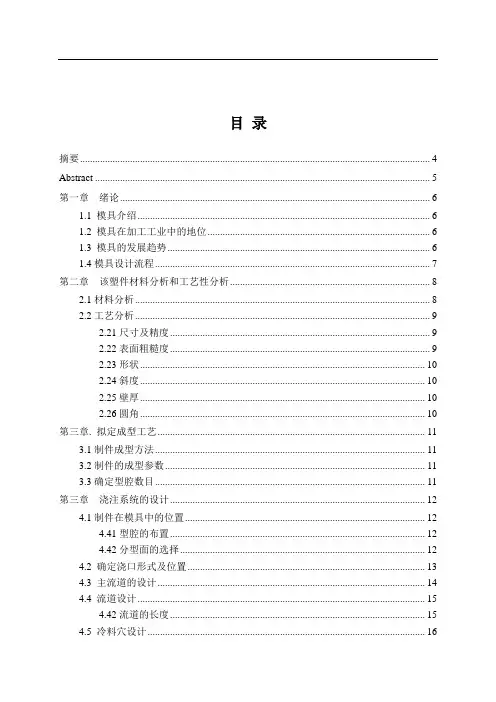
目录摘要 (4)Abstract (5)第一章绪论 (6)1.1 模具介绍 (6)1.2 模具在加工工业中的地位 (6)1.3 模具的发展趋势 (6)1.4模具设计流程 (7)第二章该塑件材料分析和工艺性分析 (8)2.1材料分析 (8)2.2工艺分析 (9)2.21尺寸及精度 (9)2.22表面粗糙度 (9)2.23形状 (10)2.24斜度 (10)2.25壁厚 (10)2.26圆角 (10)第三章. 拟定成型工艺 (11)3.1制件成型方法 (11)3.2制件的成型参数 (11)3.3确定型腔数目 (11)第三章浇注系统的设计 (12)4.1制件在模具中的位置 (12)4.41型腔的布置 (12)4.42分型面的选择 (12)4.2 确定浇口形式及位置 (13)4.3 主流道的设计 (14)4.4 流道设计 (15)4.42流道的长度 (15)4.5 冷料穴设计 (16)第五章成型零部件的设计 (16)5.1成型零部件的结构设计 (16)5.11 型腔结构设计 (17)5.12 型芯及镶件结构设计 (17)5.2 成型零部件工作尺寸计算 (17)5.21 成型零部件性能 (17)5.22 型腔、型芯工作部位尺寸计算 (17)5.3 成型零部件的强度与刚度计算 (18)5.31 强度、刚度计算 (18)5.32 型腔的侧壁和底板厚度的计算 (19)第六章结构零部件的设计 (20)6.1 选用标准注射模架 (20)6.11初选注射机 (20)6.12选标准模架 (21)6.2 定模板与动模板的设计 (23)6.3 合模导向机构的设计 (23)第七章推出机构的设计 (24)第八章. 抽芯机构设计 (25)第九章. 温度调节系统设计 (27)第十章排气系统设计 (28)第十一章注塑机参数校核 (29)11.1 最大注射量、锁模力、注射压力、模具厚度的校核 (29)11.2 开模行程的校核 ................................................................... 错误!未定义书签。

基于UG NX5.0软件的CAD/CAM典型零件的造型与数控模拟加工【摘要】本课根据给定的二维图,使用UG NX5.0软件的建模模块完成了零件的三维造型设计,根据零件图的要求,制定数控加工工艺方案,使用UG的加工模块进行了数控模拟加工,通过后处理生成NC代码。
【关键词】:UG 、三维造型、模拟加工目录引言 (2)一、Mast1.1 Ug的概述 (3)二、 UG的零件三维造型 (4)1 零件造型分析 (5)2.2 零件造型 (6)三、零件的数控编程 (14)3.1 工艺方案分析 (14)3.1.1 刀具的选择 (14)3.1.2 切削用量的选择 (14)3.2 基于ug编程加工过程 (14)3.3 后处理 (23)总结 (25)参考文献 (26)谢辞 (27)引言在学习了《数控加工工艺与装备》《机械制造基础》《UG数控编程》《CAD/CAM 应用技术》《数控机床及编程》等课程后,为了将所学的知识应用于实际中,加深对知识的掌握程度,提升自身的实际工作能力,故选取《基于UG的拨叉凹模的数控铣削加工》的课题,综合所学知识,解决出现的问题,完成设计。
本课题主要内容是数控铣削加工,包括了零件图的审查、工艺的设计、刀具和机床夹具的选择、切削用量的选择、UG的建模与编程、后处理等,通过一系列的作业操作,完成对零件的加工任务。
通过此次课题,可以学习到很多加工和工艺方面的知识,为以后工作打下基础。
一、Mast1.1 Ug的概述市面上的CAM软件有:UG NX、Pro/NC、CATIA、CAD/CAM一体化的中望3D、cimatron、MasterCAM、SurfCAM、SPACE-E、CAMWORKS、WorkNC、TEBIS、HyperMILL、Powermill、Gibbs CAM、FEATURECAM、topsolid、solidcam、cimtron、vx、esprit、gibbscam、Edgecam、Artcam......等等数控除了在机床应用以外,还广泛地用于其它各种设备的控制,如冲压机、火焰或等离子弧切割、激光束加工、自动绘图仪、焊接机、装配机、检查机、自动编织机、电脑绣花和服装裁剪等,成为各个相应行业CAM的基础。
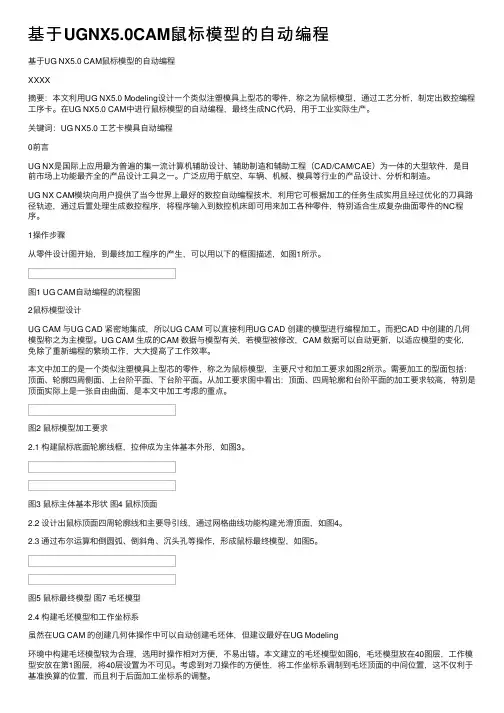
基于UGNX5.0CAM⿏标模型的⾃动编程基于UG NX5.0 CAM⿏标模型的⾃动编程XXXX摘要:本⽂利⽤UG NX5.0 Modeling设计⼀个类似注塑模具上型芯的零件,称之为⿏标模型,通过⼯艺分析,制定出数控编程⼯序卡。
在UG NX5.0 CAM中进⾏⿏标模型的⾃动编程,最终⽣成NC代码,⽤于⼯业实际⽣产。
关键词:UG NX5.0 ⼯艺卡模具⾃动编程0前⾔UG NX是国际上应⽤最为普遍的集⼀流计算机辅助设计、辅助制造和辅助⼯程(CAD/CAM/CAE)为⼀体的⼤型软件,是⽬前市场上功能最齐全的产品设计⼯具之⼀。
⼴泛应⽤于航空、车辆、机械、模具等⾏业的产品设计、分析和制造。
UG NX CAM模块向⽤户提供了当今世界上最好的数控⾃动编程技术,利⽤它可根据加⼯的任务⽣成实⽤且经过优化的⼑具路径轨迹,通过后置处理⽣成数控程序,将程序输⼊到数控机床即可⽤来加⼯各种零件,特别适合⽣成复杂曲⾯零件的NC程序。
1操作步骤从零件设计图开始,到最终加⼯程序的产⽣,可以⽤以下的框图描述,如图1所⽰。
图1 UG CAM⾃动编程的流程图2⿏标模型设计UG CAM 与UG CAD 紧密地集成,所以UG CAM 可以直接利⽤UG CAD 创建的模型进⾏编程加⼯。
⽽把CAD 中创建的⼏何模型称之为主模型。
UG CAM ⽣成的CAM 数据与模型有关,若模型被修改,CAM 数据可以⾃动更新,以适应模型的变化,免除了重新编程的繁琐⼯作,⼤⼤提⾼了⼯作效率。
本⽂中加⼯的是⼀个类似注塑模具上型芯的零件,称之为⿏标模型,主要尺⼨和加⼯要求如图2所⽰。
需要加⼯的型⾯包括:顶⾯、轮廓四周侧⾯、上台阶平⾯、下台阶平⾯。
从加⼯要求图中看出:顶⾯、四周轮廓和台阶平⾯的加⼯要求较⾼,特别是顶⾯实际上是⼀张⾃由曲⾯,是本⽂中加⼯考虑的重点。
图2 ⿏标模型加⼯要求2.1 构建⿏标底⾯轮廓线框,拉伸成为主体基本外形,如图3。
图3 ⿏标主体基本形状图4 ⿏标顶⾯2.2 设计出⿏标顶⾯四周轮廓线和主要导引线,通过⽹格曲线功能构建光滑顶⾯,如图4。


鼠标建模与加工毕业设计摘要:本篇设计以鼠标建模与加工为主题,通过对鼠标的建模和加工工艺的研究,设计出一款具有创新性和实用性的鼠标产品,并通过实验和测试验证其性能和可行性。
本设计可分为三个部分:鼠标建模、鼠标加工工艺和实验测试。
通过本设计的实施,旨在培养学生的CAD/CAM技术和创新能力,为产品设计和加工研究提供一种新的思路和方法。
关键词:鼠标建模、加工工艺、CAD/CAM技术、创新能力一、引言鼠标是一种广泛应用于计算机和电子设备中的输入设备,它通过控制指针在计算机屏幕上的移动来操作计算机的各种功能。
随着计算机和电子设备的迅猛发展,鼠标作为一种重要的人机交互工具,不断提升和创新是非常必要的。
因此,本设计以鼠标建模与加工为主题,通过对鼠标的建模和加工工艺的研究,设计出一款具有创新性和实用性的鼠标产品,并通过实验和测试验证其性能和可行性。
二、鼠标建模鼠标建模是本设计的第一步,通过对鼠标的外形和结构进行三维建模,为后续的加工和制造提供设计依据。
建模过程可以使用CAD软件,如AutoCAD、SolidWorks等。
在建模的过程中,需要注意以下几个方面:1.鼠标外形设计:外形设计要符合人体工学原则,以确保用户的使用体验和舒适度。
可以参考市面上已有的鼠标产品,也可以进行创新性设计。
2.鼠标内部结构设计:鼠标的内部结构包括电路板、芯片和传感器等,这些部件的布局和连接方式需要进行合理的设计,以确保鼠标的性能和稳定性。
3.鼠标材料选择:合适的材料选择可以提高鼠标的质量和寿命。
常用的材料有塑料、金属和硅胶等,选择材料时要考虑其物理性能和成本因素。
三、鼠标加工工艺鼠标加工工艺是本设计的重要环节,通过对鼠标的加工过程和工艺参数的研究,确定最佳的加工方案和设备。
加工工艺的研究可以使用CAM软件,如PowerMILL、MasterCAM等。
在加工工艺的研究中,需要考虑以下几个方面:1.加工设备选择:根据鼠标的材料和复杂程度,选择合适的加工设备,如数控车床、数控铣床等。
院摘要MASTERCAM技术是实现产品设计和制造自动化的关键技术,在产品开发中,引入该技术进行产品设计及数控加工,能大大提高产品的生产效率和质量。
曲面在机械产品和模具设计中应用广泛,而且由于曲面的特点,决定了只有用MASTERCAM技术才能缩短产品的设计0、制造周期,提高产品的质量。
本课题就是基于MASTERCAM软件围绕着这一应用主题展开的。
鼠标模型是一个比较典型的曲面模型,本课题就是用MASTERCAM软件进行鼠标的三维曲面建模,仿真加工模型零件,生成加工程序并在数控机床上加工出其模型。
首先根据图形实物,确定各部分之间的比例关系并参照自己的设计运用CAD建模功能创建出鼠标的三维模型。
创建后的实体模型可以在CAM中生成精确的刀具路径。
生成的刀具路径,可以通过后置处理产生用于特定数控机床的加工代码。
生成的加工代码传输到指定的数控机床上来完成鼠标的数控加工。
通过本次研究进一步证实了MASTERCAM软件在曲面建模和加工中所具有的强大功能。
关键词:鼠标;MASTERCAM;建模;数控加工AbstractMASTERCAM technology is a product design and manufacturing automation of key technology, product development, the introduction of the technology, product design and CNC machining, can greatly increase production efficiency and quality. Surface in the mold design of mechanical products and is widely used, and because the surface characteristics determine that only by MASTERCAM technology to reduce product design, manufacturing cycle and improve product quality. This issue is based on MASTERCAM software applications around the theme started.Mouse model is a typical surface model, this issue is to use the mouse software MASTERCAM three-dimensional surface modeling, simulation process model parts, build processing and processing of CNC machine tools out of their model. First of all, according to graphic objects, to determine the proportional relationship between the parts and the light of their own design using CAD modeling to create three-dimensional model of the mouse. After creating a solid model can generate accurate CAM tool path. Generated tool paths can be generated by post-processing for specific CNC machining code. Generated code for transmission to the designated processing CNC machining up to complete the mouse.Through this study further confirmed the MASTERCAM software in surface modeling and processing, which has the power.Key words: mouse; MASTERCAM; modeling; NC目录第一章绪论.......................................................11.1 引言.........................................................11.2 课题背景及意义...............................................11.3 研究内容.....................................................21.4MASTERCAM技术国内外发况...................................41.5 数控加工技术概述.............................................61.5.1 数控加工工艺内容.........................................61.5.2 数控加工准备工作.........................................7 第二章鼠标的CAD模块创建.....................................92.1 鼠标的建模分析...............................................92.2鼠标侧面的建模................................................92.3 鼠标顶面的建模..............................................122.4 画侧面曲面和画顶面曲面......................................132.5 顶面和侧面倒圆角面..........................................14 第三章鼠标的加工...............................................173.1 鼠标仿真加工概述............................................173.2 鼠标仿真加工过程............................................183.2.1 工艺分析................................................183.2.2 铣削四周选刀和切削参数设定..............................183.2.3曲面粗加工选刀和切削参数设定............................203.2.4曲面精加工选刀和切削参数设定............................213.2.5生成刀具路径............................................243.2.6 毛坯设定................................................253.3 鼠标凸模的数控加工..........................................26 第四章结论......................................................304.1 论文总结....................................................304.2 感想........................................................30 参考资料.........................................................32 致谢...............................................................33 附录A:程序清单....................................................34附录B:英文资料....................................................37 附录C:英文资料翻译................................................42第一章绪论1.1 引言随着CAD、CAM、CAE 等技术不断发展和日趋完善,它们在各个领域得到了极其广泛的应用。
鼠标模具型芯的数控加工编程与仿真鼠标模具型芯的数控加工编程与仿真是指利用数控编程和仿真技术对鼠标模具型芯进行加工和生产过程进行模拟和优化的过程。
本文将从以下几个方面进行详细的介绍。
一、鼠标模具型芯的数控加工编程1. 鼠标模具型芯的设计:首先需要根据产品要求和设计图纸来确定鼠标模具型芯的几何形状和尺寸。
使用CAD软件进行三维建模,生成鼠标模具型芯的数字化图形。
2. 数控加工工艺规划:根据鼠标模具型芯的几何形状和尺寸,结合数控机床的特点和加工能力,制定合理的数控加工工艺路线。
包括选择合适的刀具、切削参数、切削路径等。
3. 数控编程:将制定好的数控加工工艺路线转化为数控机床可以识别和执行的程序代码。
常用的数控编程语言有G代码和M代码。
通过编写相应的程序,实现对鼠标模具型芯进行精确加工。
4. 加工设备设置:根据数控编程中的切削参数和切削路径,对数控机床进行相应的设置,包括夹具的安装、工件的装夹、刀具的安装等。
确保加工过程中能够准确地按照编程要求进行加工。
5. 加工过程监控:在数控加工过程中,需要对加工状态进行实时监控和调整。
通过监测刀具磨损情况、加工力反馈等参数,及时调整切削参数,保证鼠标模具型芯的加工质量和效率。
6. 检验与修正:完成鼠标模具型芯的数控加工后,需要对其进行检验和修正。
通过三坐标测量仪等精密测量设备,对加工后的鼠标模具型芯进行尺寸和形状的检测,并根据检测结果进行必要的修正。
二、鼠标模具型芯的仿真1. 数值仿真建模:利用专业仿真软件,将鼠标模具型芯的几何形状和材料性质输入到仿真软件中。
通过建立合适的有限元模型,对鼠标模具型芯在不同载荷下的应力分布、变形情况等进行仿真分析。
2. 仿真参数设置:在进行鼠标模具型芯的仿真分析前,需要设置合适的仿真参数。
包括材料力学性能参数、加载条件、边界条件等。
根据实际情况和需求,选择合适的参数进行设置。
3. 仿真分析与优化:通过对鼠标模具型芯进行仿真分析,可以得到其在不同工况下的应力、变形等结果。
鼠标模具型芯的数控加工编程与仿真1. 任务背景介绍随着科技的不断发展,鼠标作为人机交互的重要工具,得到了广泛的应用。
为了满足市场需求,鼠标制造商需要不断创新设计,并通过数控加工来生产高质量的鼠标模具型芯。
而在进行数控加工之前,需要进行编程与仿真,以确保加工过程的准确性和效率。
2. 数控加工编程与仿真的意义数控加工编程与仿真是将设计好的鼠标模具型芯通过计算机辅助设计(CAD)软件转化为数字化指令,使数控机床能够按照预定路径和参数进行自动化加工。
它具有以下几个重要意义:2.1 提高生产效率通过数控加工编程与仿真,可以在计算机上对加工路径、切削速度、进给速度等参数进行优化调整。
这样可以大幅提高生产效率,减少人力投入和时间成本。
2.2 确保产品质量通过仿真软件对鼠标模具型芯进行虚拟加工,在实际加工之前可以发现潜在的问题,并进行及时修正。
这样可以避免因加工过程中出现问题而导致的废品产生,提高产品质量。
2.3 实现复杂形状加工鼠标模具型芯通常具有复杂的形状和结构,传统加工方法难以满足要求。
而通过数控加工编程与仿真,可以实现对复杂形状的精确加工,提高鼠标模具型芯的制造质量。
3. 数控加工编程与仿真流程3.1 设计鼠标模具型芯首先,在CAD软件中设计鼠标模具型芯的三维模型。
通过绘制曲线、构建曲面等操作,将设计好的鼠标模具型芯呈现出来,并确定加工所需的关键参数。
3.2 导入CAD文件到数控编程软件将CAD软件中设计好的鼠标模具型芯导出为常用格式(如STEP、IGES等),然后导入到数控编程软件中。
数控编程软件通常支持多种文件格式,并提供了丰富的功能和选项供用户进行操作。
3.3 设置切削条件和路径规划在数控编程软件中,设置切削条件和路径规划。
根据鼠标模具型芯的材料和加工要求,选择合适的刀具、切削速度、进给速度等参数,并通过路径规划确定加工路径。
3.4 进行数控编程根据路径规划和切削条件,在数控编程软件中进行编程。
编程过程中需要使用特定的语言和指令,将设计好的鼠标模具型芯转化为数控机床能够识别和执行的指令。
分类号UDC单位代码10644密级公开学号2011050308本科毕业设计基于UG鼠标建模及模拟加工学生姓名:xxxxx二级学院:物理与机电工程学院专业:机械工程及自动化班级:201x级x班学号:201xxxxxxx指导教师:xxxxxxxx完成时间:年月日中国 达州年月目录摘要 (2)Abstract (3)1.绪论 (4)1.1UG的功能特点 (4)1.2UG运用现状 (4)1.3鼠标的发展及前景 (4)2.基于UG的鼠标建模 (5)2.1建模过程 (5)3.基于UG的鼠标加工 (22)3.1鼠标的加工工艺分析 (22)3.2创建数控编程的准备操作 (22)3.3创建数控编程的加工操作 (26)3.4实体模拟仿真加工 (30)3.5进行后处理 (32)4.总结 (36)参考文献 (37)致谢 (38)基于UG软件的鼠标建模及模拟加工机械工程及自动化2011级4班:xxx指导教师:xxx摘要:现随着塑料工业在我国迅速发展,为了提高产品的精度,降低产品的报废率,提高生产效率,运用软件建模也越来越起到了不可忽视的作用。
目前在我国的国情之下,基于UG的建模在不少公司中应用的越来越广泛。
自从UG推出以来,在航空航天、汽车、通用机械、工业设备、医疗器械以及其他高科技应用领域的机械设计和模具设计、加工等领域得到了广泛的应用。
本文就是基于UG对鼠标进行了建模和分析,主要工作包括以下几个方面:(1)本文根据实际生产情况和研究的需求,通过人体工学,不影响人们在使用鼠标时的舒适度的情况下,选择合适的尺寸。
然后使用UG软件对进行鼠标建模。
(2)通过UG软件对鼠标进行三维建好模后,进入加工环境。
制定毛坯、创建程序、创建工序、创建刀具、创建几何体,修改好参数,然后对鼠标加工进行仿真,运用“后处理”将NC加工程序导出。
关键词:UG;鼠标;建模Modeling and Simulation of mouse Based on UGMechanical engineering and automationThe class x of grade20xx:xxxx The instructor:xxxx Abstract:Now,with the rapid development of plastic industry in China,in order to improve the accuracy of product,reduce the scrap rate of products and improve production efficiency,we use the software modeling,increasingly,playing a role can not be ignored.At present,under the situation of our country,our modeling based on UG that has been used by a number of Companies more and more widely.In the field of the aerospace,automotive,general machinery,industrial equipment,medical equipment and other high-tech applications,processing and other fields has been widely used.This paper is carried out and based on UG modeling and analysis of the mouse.The main work of my research including the following aspects:(1)In this paper,according to the actual situation of production and demand and the comfort of people using the mouse,Through the human body engineering,I choose the right size.And then I use the UG software on the mouse model.(2)Based on the three-dimensional model mouse after UG software build,I will enter the processing environment to create blank,create procedure,create tool,create geometry and modify parameters.Then I'm going to mouse processing simulation.Key words:UG;mouse;modeling1.绪论1.1UG的功能特点UG在设计过程当中具有非常强大的曲面造型、虚拟装配、产生工程图和实体造型等辅助功能。
分类号UDC 单位代码 10644密级公开学号 2011050308本科毕业设计基于UG鼠标建模及模拟加工学生姓名:xxxxx二级学院:物理与机电工程学院专业:机械工程及自动化班级:201x级x班学号:201xxxxxxx指导教师:xxxxxxxx完成时间:年月日中国 达州年月目录摘要 (2)Abstract (3)1.绪论 (4)1.1 UG的功能特点 (4)1.2 UG运用现状 (4)1.3 鼠标的发展及前景 (4)2.基于UG的鼠标建模 (5)2.1建模过程 (5)3.基于UG的鼠标加工 (22)3.1 鼠标的加工工艺分析 (22)3.2 创建数控编程的准备操作 (22)3.3 创建数控编程的加工操作 (26)3.4 实体模拟仿真加工 (30)3.5 进行后处理 (32)4.总结 (36)参考文献 (37)致谢 (38)基于UG软件的鼠标建模及模拟加工机械工程及自动化2011级4班:xxx 指导教师:xxx摘要:现随着塑料工业在我国迅速发展,为了提高产品的精度,降低产品的报废率,提高生产效率,运用软件建模也越来越起到了不可忽视的作用。
目前在我国的国情之下,基于UG的建模在不少公司中应用的越来越广泛。
自从UG推出以来,在航空航天、汽车、通用机械、工业设备、医疗器械以及其他高科技应用领域的机械设计和模具设计、加工等领域得到了广泛的应用。
本文就是基于UG对鼠标进行了建模和分析,主要工作包括以下几个方面:(1) 本文根据实际生产情况和研究的需求,通过人体工学,不影响人们在使用鼠标时的舒适度的情况下,选择合适的尺寸。
然后使用UG软件对进行鼠标建模。
(2) 通过UG软件对鼠标进行三维建好模后,进入加工环境。
制定毛坯、创建程序、创建工序、创建刀具、创建几何体,修改好参数,然后对鼠标加工进行仿真,运用“后处理”将NC加工程序导出。
关键词:UG;鼠标;建模Modeling and Simulation of mouse Based on UGMechanical engineering and automationThe class x of grade 20xx: xxxx The instructor: xxxxAbstract: Now,with the rapid development of plastic industry in China,in order to improve the accuracy of product,reduce the scrap rate of products and improve production efficiency,we use the software modeling ,increasingly, playing a role can not be ignored. At present,under the situation of our country,our modeling based on UG that has been used by a number of Companies more and more widely. In the field of the aerospace,automotive,general machinery,industrial equipment,medical equipment and other high-tech applications,processing and other fields has been widely used. This paper is carried out and based on UG modeling and analysis of the mouse. The main work of my research including the following aspects:(1)In this paper,according to the actual situation of production and demand and the comfort of people using the mouse,Through the human body engineering,I choose the right size. And then I use the UG software on the mouse model.(2)Based on the three-dimensional model mouse after UG software build,I will enter the processing environment to create blank,create procedure,create tool,create geometry and modify parameters. Then I'm going to mouse processing simulation.Key words: UG; mouse; modeling1.绪论1.1 UG的功能特点UG在设计过程当中具有非常强大的曲面造型、虚拟装配、产生工程图和实体造型等辅助功能。
笼统的来说,UG软件具有主要以下特点:1)实体造型的基础是使用了特征(如孔、凸台、槽沟等)的建模和改变的方法,这样形象比较直观,这种设计方法类似于传统工程师所运用的方法,并且还能用参数驱动。
2)复杂的曲面模型都可以通过UG软件中的多种方法来生成,特别适合于飞机外形设计、叶轮机设计、汽车外形设计等。
3)出图功能很强大,二维的工程图也可以通过三维的实体模型直接生成,而且还能按国标标注尺寸、汉字说明和形位公差等。
对于阶梯剖、旋转剖等各种剖视图也能在UG 制图中直接对实体使用,从而增强了绘制工程图的实用性。
1.2 UG运用现状UG的地位在各个行业之中越来越高,他的应用也越来越受到人们的青睐了,例如在汽车行业、医疗工具、航空航天领域。
单单在俄罗斯航空行业中,90%以上的市场被UG所占领统治;而在美国的航空业中,早就已经远远超越了1万套的UG安装数量;在北美汽轮机市场,UG软件也倍受青睐,使用量占到了80%以上。
1.3 鼠标的发展及前景鼠标是一个神奇的工具,它在电脑被设计制造后不久便被大家所熟知。
鼠标至今被发明的五十余年来,依旧是进行微动点击。
但是,通过技术的革新,鼠标的灵敏度,便捷性,舒适度得到了革命性的进步。
从有线到无线,由滚动到光感都说明了鼠标的进步。
这不得不让我去猜想以后鼠标的发展和前景会是什么样。
目前的鼠标已经完全能胜任包括办公与游戏在内的所有使用和操作了,未来的鼠标只要在细节上做到进一步的完善即有可能完全舍弃目前我们正在使用的鼠标。
但是,未来的鼠标无论怎么变化,它的设计与开发基础都是基于计算机的三维设计软件之上的。
2.基于UG的鼠标建模2.1建模过程打开UG NX8.0 软件,点击新建按钮,选择模型,新建一个文件,命名为mouse。
系统进入模型设计界面。
选择“格式”,点击“图层格式”,选择图层21为工作图层。
然后单击“插入”按钮,选择“草图[1]”选项,进入草图界面,绘制草图。
如图2-1所示。
图2-1 草绘上下壳分界曲线单击工具栏中的“完成草图”图标按钮,完成草图绘制进入三维的界面,单击工具栏中的“拉伸”按钮文件,系统弹出“拉伸”对话框,用鼠标左键选择要拉伸的线,在“限制”选择框中输入数据,如图2-2 所示,单击“确定”图标按钮,完成拉伸。
图2-2 拉伸草绘曲线再次单击“插入”,点击“草图”进入草图界面,以xy平面为草图平面,进行绘制草图。
如图2-3所示。
图2-3 草绘鼠标侧面线架点击“完成草图”。
在工具栏中点击“拉伸{2]”按钮,对刚上述以xy平面进行绘制的草图进行拉伸,拉伸长度合适就行。
拉伸效果如图2-4所示。
图2-4 拉伸鼠标侧面线架在进入“草图”进行草图绘制。
已xz轴为草图平面进行绘制。
然后将绘制的曲线投影到对面的曲面上。
如图2-5、图2-6所示。
图2-5 草绘曲线操作图2-6 曲线投影操作单击“插入”,选择“来自体的曲线”,选择“求交”,弹出求交对话框,选择两个片体,得到两个片体相交的交线。
如图2-7所示。
图2-7 相交片体求交线单击“草图”按钮,弹出草图对话框,选择yz平面为草图平面,如图2-8、2-9所示,绘制轮廓曲线,绘制这条曲线的目的是在于对片体的修建。
图2-8 草绘曲线操作图2-9 完成草绘线架单击“插入”,选择“修剪”,弹出修剪对话框。
然后单击“修剪的片体”,弹出修剪对话框,点击目标体,再点击工具,修剪成功,如图2-10所示。
图2-10 草绘曲线修剪片体单击“草图”,选择yz为草图绘制平面,在草图中绘制样条曲线,这条曲线是鼠标上壳的轮廓曲线。
如图2-11所示。
图2-11 草绘鼠标曲面线架单击“插入”,选择“网格曲面”,单击“通过曲线网格”命令,通过这个命令将鼠标的上壳制作出来。
如图2-12所示。
图2-12 扫掠鼠标曲面操作单击“插入”,选择“曲面”,单击“有界平面”,将鼠标壳封上。
再单击“插入”,选择“组合”,单击“缝合”,将鼠标壳填充成一个实体。
将实体放置在100图层。
如图2-13所示。
图2-13 缝合实体操作现在对已经为实体的鼠标进行较为细致的操作。
单击工具栏中的“边倒圆”,鼠标底部的倒圆半径设置为5mm,鼠标的边沿的倒圆半径设置为2mm。
如图2-14所示。
图2-14 轮廓进行倒圆操作单击“插入”,弹出草图对话框。
选择“草图”进入草图界面,以xy平面为绘制平面绘制曲线,如图2-15所示。
图2-15 草绘曲线操作在工具栏中单击“拉伸”,将曲线拉伸成片体穿过上壳的两端,然后单击“插入”,选择“修剪”,单击“修剪体”,留下上壳的前面部分,制作这个片体是为了将上壳的实体分开,然后将上壳的前面部分用作鼠标的按键。
如图2-16和图2-17所示。
图2-16 拉伸草绘曲线图2-17 修剪前壳操作单击“插入”,选择“偏置/缩放”,单击“抽壳”。
对鼠标的上壳和下壳进行抽壳命令。
抽壳的厚度为2mm。
如图2-18、图2-19所示。
图2-18 下壳进行抽壳操作图2-19 生成上壳单击“草图”,进入草图以yz轴为绘制平面。
对鼠标上壳的前部分的按键进行操作。
如图2-20所示。
图2-20 修整鼠标按键操作单击“草图”,进入草图绘制平面。
选择基于路径,弹出基于路径对话框,选择刚画好的曲线,将弧长百分比设置成0,然后“确定”。
如图2-21、2-22、2-23所示。
图2-21 选择草绘类型图2-22 修改弧长百分比参数图2-23 草绘曲线操作单击“插入”,选择“扫掠”。